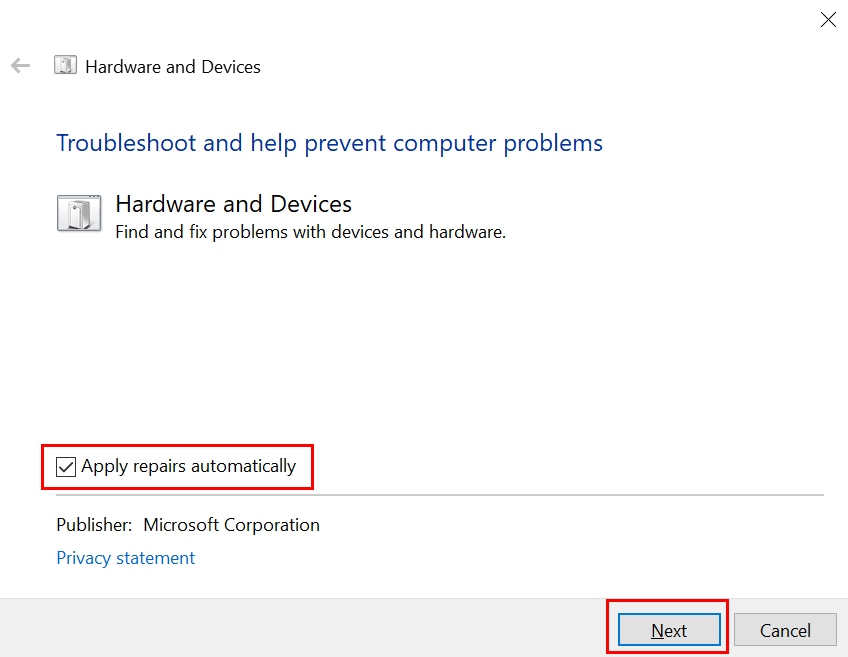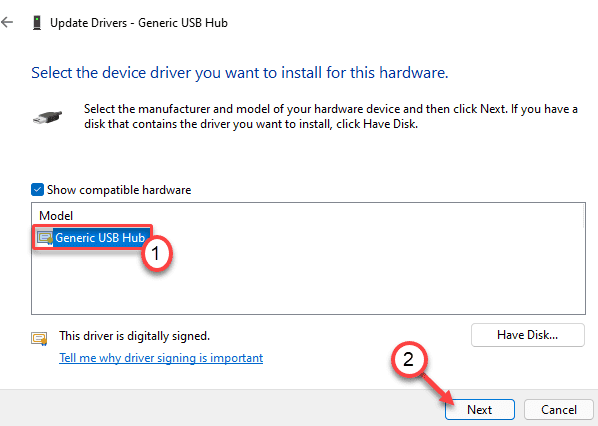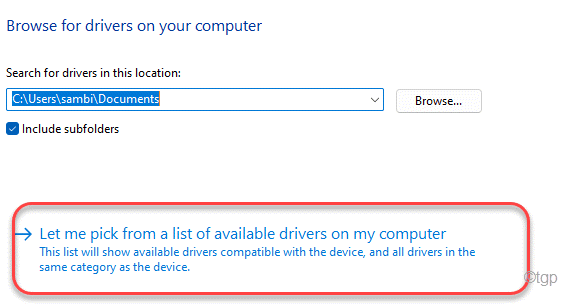Ali vaša kartica micro SD prikaže poškodovano sporočilo? Če na vaši kartici micro SD ne morete brati / zapisovati nobenih podatkov, potem obstaja težava. Preprosto sledite tem preprostim korakom za formatiranje pogona z novo nalepko za rešitev težave.
Fix-1 Uporabite ukaz chkdsk-
Chkdsk je ukaz, ki lahko analizira kateri koli pogon za kakršne koli napake in ga poskuša odpraviti.
1. Do Raziskovalca datotek lahko enostavno dostopate s pritiskom na Tipka Windows + E.
2. Zdaj morate klikniti na “Ta računalnik“.
3. Upoštevajte črko pogona problematičnega pogona (Primer- Za nas pogonska črka SD kartica je "F:” ).

Zapri File Explorer okno.
4. Vnesite »cmd"V iskalno polje.
5. Potem, desni klik naUkazni poziv"In izberite"Zaženi kot skrbnik“.

Ukazni poziv z upravnimi pravicami.
6. V Ukazni poziv okno, Kopiraj prilepi in spremenite ukaz in nato pritisnite Enter po izvedbi.
chkdsk / f
[Zamenjajte s črko pogona, ki ste jo zabeležili File Explorer.
Primer- Za nas bo ukaz izgledal takole -
chkdsk / f F:
]

Ta postopek lahko traja nekaj časa.
Zapri Ukazni poziv okno.
Popravi-2 Format in ustvari novo particijo-
Formatiranje in ustvarjanje nove particije lahko reši to težavo.
1. Sprva morate pritisniti Tipka Windows + S in vnesite »cmd“.
2. Potem, desni klik naUkazni poziv"In izberite"Zaženi kot skrbnik“.

3. Če želite poznati particijo trdega diska, izvedite te kode v terminalu.
diskpart. seznam diskov

4. Ponovno Kopiraj prilepi in spremeniti ti ukazi posamično in zadeti Enter po vsakem od njih.
izberite disk <vaš disk št.>
čisto
[OPOMBA- Zamenjajte "”S številko poleg pogona, ki je kartica SD (upoštevajte velikost, da boste razumeli dejanski disk)
Za ta računalnik je »Disk2“. Ukaz bi torej moral biti
izberite disk 2]

5. Če želite ustvariti novo particijo, Kopiraj prilepi ta ukaz in nato pritisnite Enter da jo izvrši.
ustvari particijo primarno

6. Za formatiranje nove particije v FAT32 format, Kopiraj prilepi ta ukaz in nato pritisnite Enter.
format fs = fat32 label = Novo

Postopek oblikovanja bo trajal nekaj časa.
Zapri Ukazni poziv okno.
Zdaj poskusite dostopati do kartice SD. Delovalo bo.